TP-Link TL-WR842N路由器配置简单,不过对于没有网络基础的用户来说,完成路由器的安装和端口转发的设置,仍然有一定的困难,本文www.886abc.com主要介绍TP-Link TL-WR842N路由器端口转发的设置方法!
TP-Link TL-WR842N路由器端口转发的设置方法
实例应用:
某小型公司,采用TP-Link TL-WR842N路由器接入到互联网,公司局域网中架构了一台邮件服务器、一台WEB网页服务器。
正常情况下Internet上的用户是不能够直接访问局域网中的邮件服务器和WEB网页服务器的;但是可以在TL-WR842N路由器上设置虚拟服务器(端口转发)来实现。
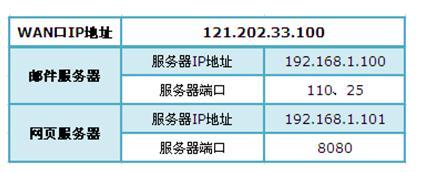
一:设置电脑IP地址
在设置端口转发之前,需要先按照上面需求分析的信息,把局域网中邮件服务器、WEB网页服务器的IP地址,手动设置为192.168.1.100、192.168.1.101.如下图所示:。

二:设置虚拟服务器
1、在TL-WDR6300路由器的设置界面,点击“转发规则”——>“虚拟服务器”——>然后点击“添加新条目”
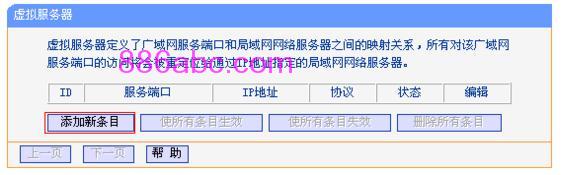
2、添加邮件服务器规则
(1)、发送邮件端口映射规则:“外部端口好”填写:25——>“内部端口号”填写:25——>“IP地址”填写:192.168.1.100——>“保存”
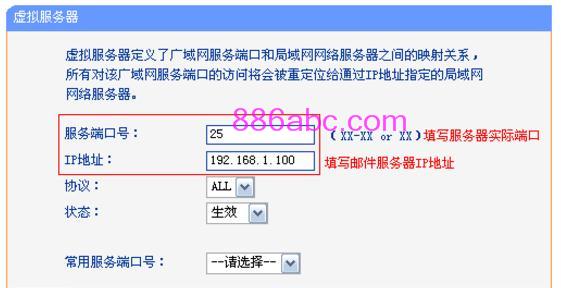
(2)、接收邮件端口映射规则:“外部端口好”填写:110——>“内部端口号”填写:110——>“IP地址”填写:192.168.1.100——>“保存”
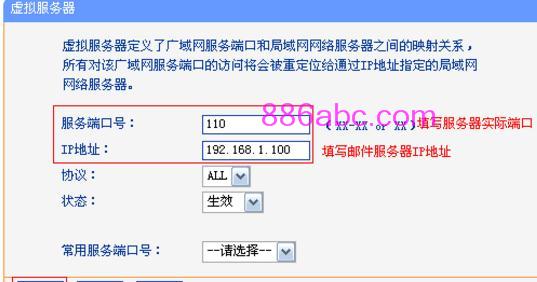
3、添加网页服务器规则
“外部端口好”填写:8080——>“内部端口号”填写:80——>“IP地址”填写:192.168.1.101——>“保存”
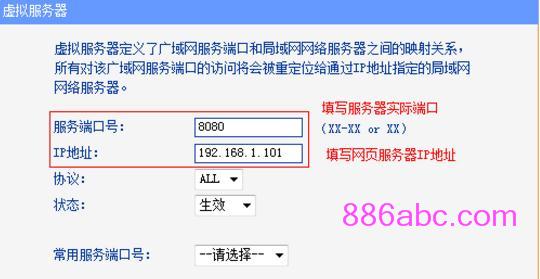
4、检查规则是否生效:点击点击“转发规则”——>“虚拟服务器”,查看刚才添加的规则状态。
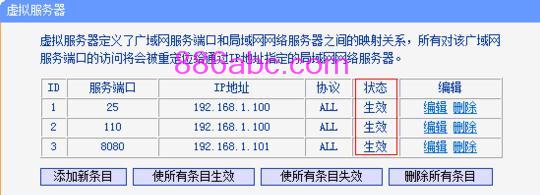
三、验证虚拟服务器设置
Internet中的客户端通过邮件客户端软件访问121.202.33.100,即可访问到邮件服务器。通过浏览器访问网页服务器,访问形式如下:
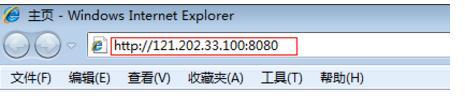
注意问题:
1、具体的访问形式以实际服务器要求为准。
2、如果您的宽带并非静态IP地址,可以在“动态DNS”中申请域名账号并在路由器中登录该账号,登录后使用您的域名和开放的端口号访问服务器。

